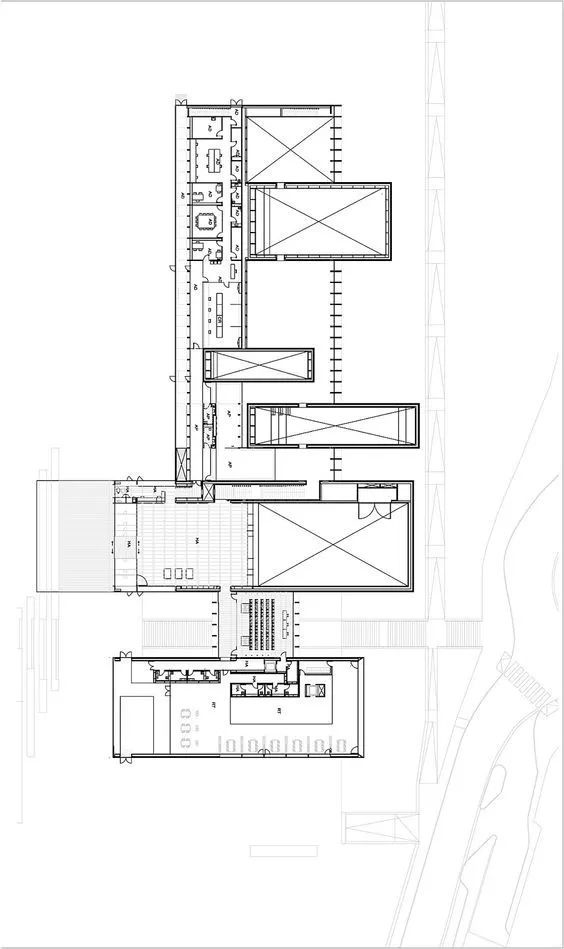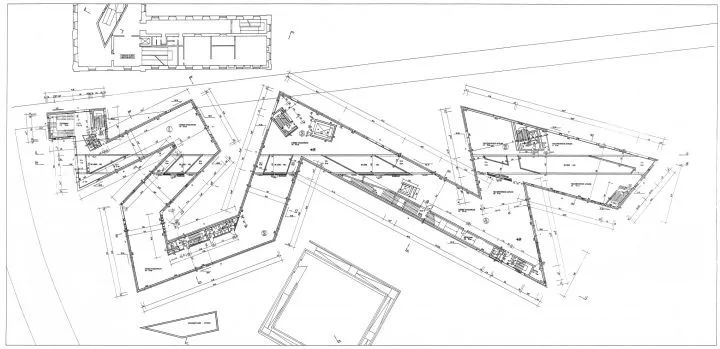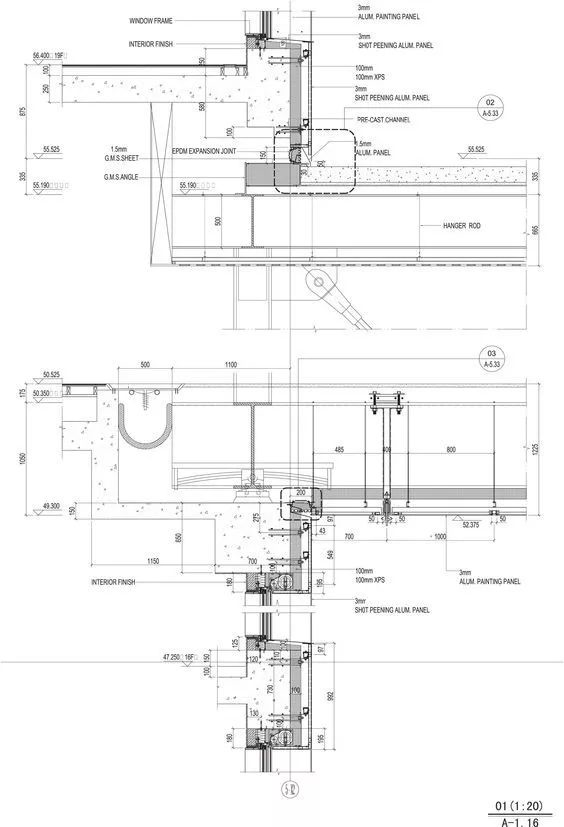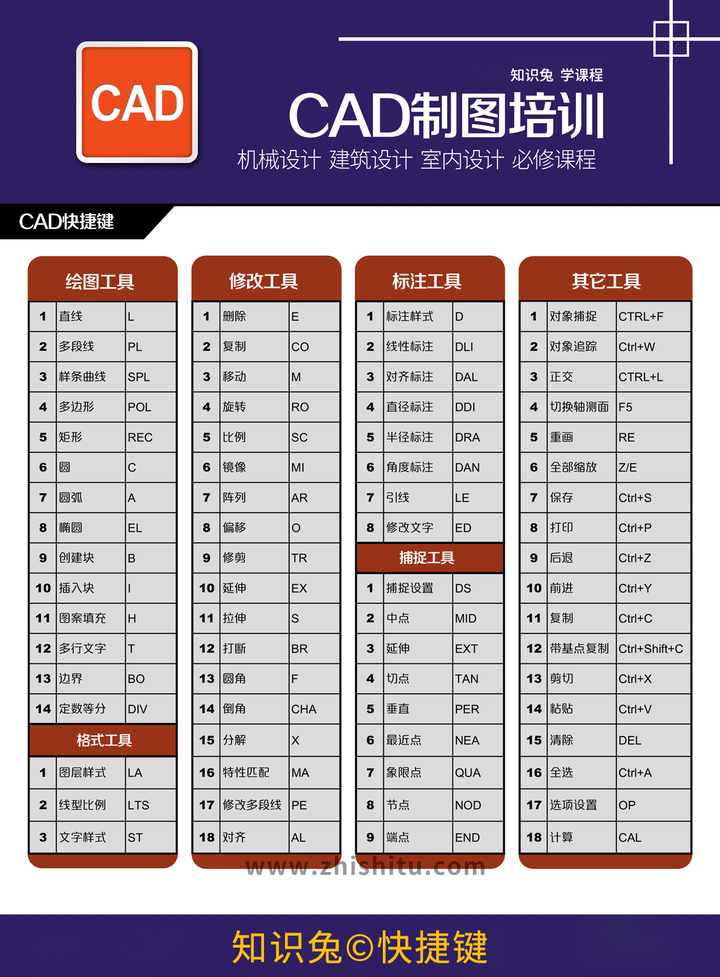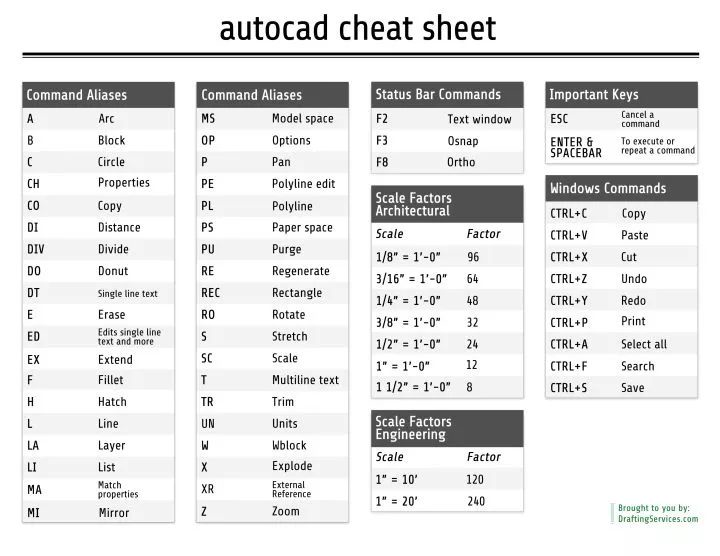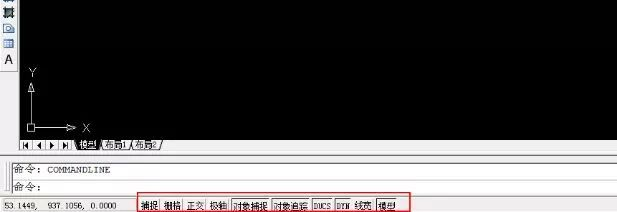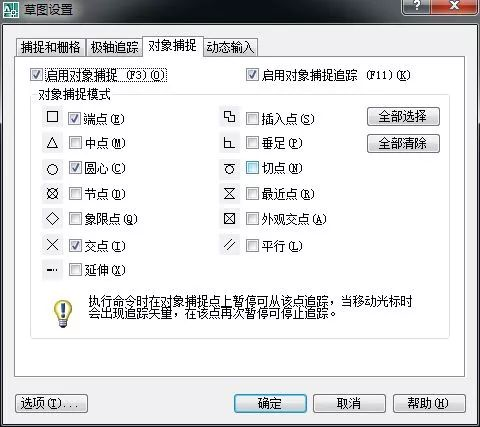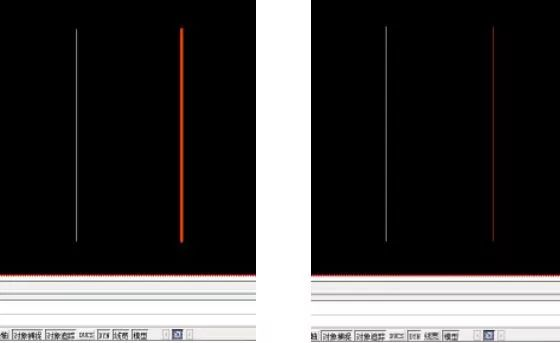还记得知识兔和高手课吗?
AutoCAD是建筑、工程和机械设计行业的一款基础制图软件,普及程度高,操作快捷简便,是相关从业人员的软件标准配置。熟练掌握软件的运用不仅能使软件辅助创作的效果最大化,让软件创作的作品与创作者形成良好的视觉反馈机制,有效优化创作状态和作品质量,还可以提升团队的功效,减少工作中的失误、避免重复劳动。
初学AutoCAD制图前,首先需要掌握对图纸视觉化表达效果及视觉化传达机制的理解和运用,在此基础上,运用操作技法完成制图效果以及图面信息传达。下面主要从制图效果以及基本操作技法两方面出发,简要讲解学习CAD时的一些要点。
效果
AutoCAD的制图效果 & 图纸基本视觉表达机制
使用AutoCAD在二维图纸的创作中,通常包括工程制图中的三视图、建筑设计中的平面图、剖面图、立面图、节点大样图等。AutoCAD的制图效果是基于其基本制图原理,是由参数编辑形成的图形化视觉传达效果,其优势在于参数的精准和可编辑图形的潜力。在制图效果和图面信息传达中,AutoCAD的制图逻辑与传统的手绘图基本无异,都是视觉化表达对象信息,需要以相关图纸的制图规范为基础。
领取教程
一套高手课教程解锁一门技能。找一套知识兔优秀的课程教程,轻轻松松上车学习啦。
技术技巧
AutoCAD的基本操作技法 & 手、脑、软件逻辑的配合
除了要理解和运用基本的制图标准和视觉传达机制,软件操作的基本技法也需要熟练掌握,将双手、大脑以及软件逻辑完美配合。
熟练和习惯操作一件工具,并达到双手、工具、大脑无时间差协调、统一的状态,此时的创作活动中,操作者意识都倾注在创作对象上,即达到了最佳创作状态。正如柏林犹太人纪念馆的建筑师Daniel Libeskind所说:“软件应该像手套一样,跟随着手的运动而运动”。
另外,在面对一件工具时,工具的自身属性决定了操作者使用它的方法,工具不同,方法不同。首先需要熟悉和习惯AutoCAD的基本操作技法、工具的使用逻辑,然后反复操练至不再需要大脑下意识注意操作技法本身,逐渐形成良好的软件制图习惯。AutoCAD的基本操作技法主要可以分为图层、快捷键操作还有界面操作辅助三大块:
1. 建立图层思维
图层(layers)是众多常用软件的基本操作技术,熟练掌握图层的创建和编辑是初学CAD软件的第一步,在以线条图形为基本制图逻辑的AutoCAD中,图层的使用大大提高了绘制、修改、编辑的效率以及图形视觉化表达的效果。
下图展示了AutoCAD模型空间中图纸的呈现状态,五颜六色的线条分别构成形状各异的图形,纷繁复杂。运用图形的图层属性的不同,除了可以标注不同的图形元素,还可以为修改和调整提供方便。
AutoCAD Model Space
在出图阶段,直接打印的AutoCAD图纸,想要做到清晰明了、无需后期再处理的图纸,必然通过了清晰严整的图层编辑和相应的图形整理。
图层的运用在手绘制图的时代就有,以硫酸纸拓绘的方式,每一层纸面上呈现不同层面对象信息。软件制图的优势在于不需要再一笔一笔地描绘图纸中的线条,也省略了大量的绘图纸张带来的绘图工作的累赘。
通过图层属性管理器,我们可以在一个绘图空间中叠加大量的图层,轻易关闭、开启、选择、标注、编辑、调整每一个图层上的内容,轻便地完成图形制作和调整图纸的整体效果。
Layer properties manager list 图层属性编辑器器(图层列表)
图纸中的线条种类各式各样,又纵横交错,不同线型和图形的区别在细小尺度中的复杂程度,如果没有图层编辑的辅助,几乎是不可能完成的任务。
2. 快捷键操作
快捷键使用的熟练程度也是至关重要的。想要实现手、脑、软件的流畅协作,快捷键的熟练掌握是必修课,AutoCAD的快捷键已有的默认设置,可以涵盖常用的操作种类,除此之外,我们也可以根据个人实用软件的习惯和工作特性,设置适合自己的快捷键操作方法。从快捷键的使用入手,逐渐适应和熟练与软件协作的习惯,将键盘演变成手指的延伸,如此,双手可以并用,并大大提高工作效率。
3. 加强界面操作辅助,注意状态栏
在AutoCAD的软件界面中,状态栏位于屏幕下方边缘靠左的位置,设有一排按钮,分别是捕捉、栅格、正交、极轴、对象捕捉、对象追踪、DUCS、DYN、线宽、模型。在状态栏的上方是命令窗口,显示我们在操作过程中用到的命令和参数。其中正交、对象捕捉、DYN、线宽这四个辅助操作比较常用。
AutoCAD中的状态栏
1)正交
开启正交状态,即是将图纸操作规范在正交体系内,常用于以正交线条与图形为主的图纸绘制中。如下图,在正交的状态中,无论鼠标是怎样的移动方向,线条的走向只会被识别为与鼠标移动方向相近的正交方向,即X或Y方向的向量。
正交的设置可以有效提高正交体系图形的绘制效率和精准度,相当于传统手绘制图中,直角三角尺的角色和作用。当我们需要绘制非正交体系的图形时,则需要注意关闭正交状态,线条走向才不会被限制。
2)对象捕捉
对象捕捉是同学们很容易忽略的问题,它的设置能够为大家在虚拟的模型空间中捕捉参考点、进而完成绘图操作提供便利。然而由于开启对象捕捉设置的方式的不同,捕捉对象种类的搭配,有时会出现捕捉的混淆,以至于在制图中出现误差。
一般情况下,在以精确制图为标准的制图作业中,建议开启三个捕捉对象的设置即可,分别是端点、圆心以及交点。
而其他的点,也有各自的用途,且在不同情况中都会或多或少提升工作效率。但减少捕捉对象到最基本的三个点,有利于减少因为捕捉造成误差所导致的绘图失误,以及接踵而至的检查和修补花费的时间、精力和耐心。
3)DYN
DYN是指动态输入状态。我们在绘图过程中,尤其是频繁使用快捷键的“高手速绘图”状态中,已经没有余光去注意命令窗口中的内容了,开启DYN(动态输入)状态,可以将命令和参数的输入动态转移至绘图窗口中,方便集中操作命令和操作结果的视觉反馈,与快捷键相配合,提高绘图效率。
4)线宽
上文介绍了图层应用的重要性,图层用于区分线条与图形在绘图窗口中的视觉化效果,除了利用线型、颜色的设置,就是利用线宽的区别了。在状态栏中的线宽状态,开启它才可以看到线条之间的线宽的区别,如果关闭线宽状态,则左右的线条都会显示为一样的线宽。
以上是高手课为初学AutoCAD的人提几点建议,使用AutoCAD制图的目的不同,会产生不同的使用习惯或者技法。但是不论使用怎样的软件操作技法,都要以图面表达效果为目标,辅助图纸的制作。在不断的工作中、训练自己的意识与软件操作逻辑之间的协调、统一,可以更快的掌握AutoCAD的制图技巧,提高工作效率和效果。